Cómo descargar fuentes en iPad
Qué saber
- El iPad no viene con fuentes adicionales y necesitará aplicaciones para instalarlas. Nos gusta iFont.
- Después de descargar una aplicación de fuentes para iPad, instale las fuentes tocando Instalar en pc.
- No todas las aplicaciones admiten fuentes personalizadas, pero para aquellas que sí lo hacen, las fuentes adicionales estarán accesibles y disponibles junto con las fuentes integradas.
Este artículo explica cómo descargar fuentes a su iPad, dónde conseguirlas y cómo usar esas nuevas fuentes en las aplicaciones de su iPad. Tu iPad debe estar funcionando iPadOS 13 o superior para utilizar fuentes personalizadas.
Cómo descargar fuentes en iPad desde una aplicación
De forma predeterminada, solo obtiene las fuentes que vienen preinstaladas con su iPad, pero eso es bastante limitante. Puede instalar fuentes por descargar aplicaciones al iPad que les ofrecen. Esto es lo que debe hacer:
-
Vaya a la App Store y busque "Fuentes para iPad". Busque la aplicación de fuentes que desee y descárguela.
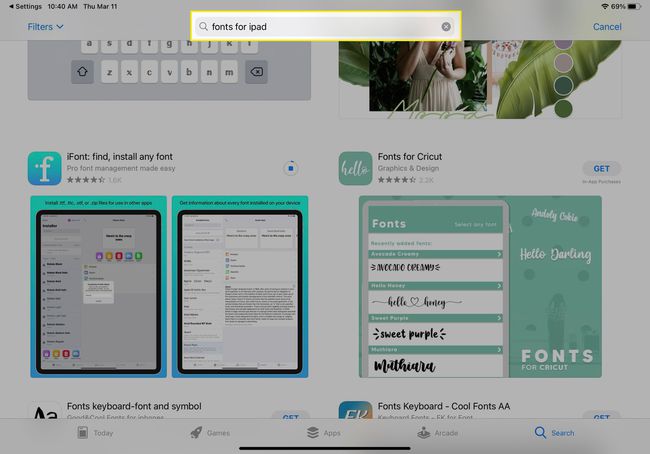
-
Explore o busque la aplicación para encontrar la fuente que desea instalar en el iPad. Cuando encuentre la fuente, toque Instalar en pc.

Este artículo fue escrito usando iFont, pero hay muchas otras aplicaciones de fuentes para elegir. Los pasos exactos para usarlos serán ligeramente diferentes.
-
Confirme que las fuentes están instaladas en su iPad yendo a Ajustes > General > Fuentes.
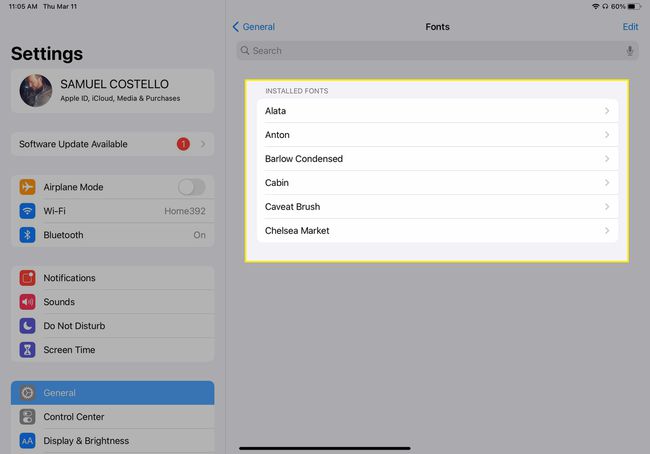
Cómo descargar fuentes en iPad desde la web
Algunas aplicaciones de fuentes vienen con un conjunto de fuentes preinstaladas. Algunos también te dan la opción de buscar otras fuentes en línea y descargarlas. Ese proceso es un poco más complicado. Esto es lo que debe hacer:
-
En su aplicación de fuentes, navegue o busque en la web y seleccione la fuente que desea descargar a su aplicación de fuentes.
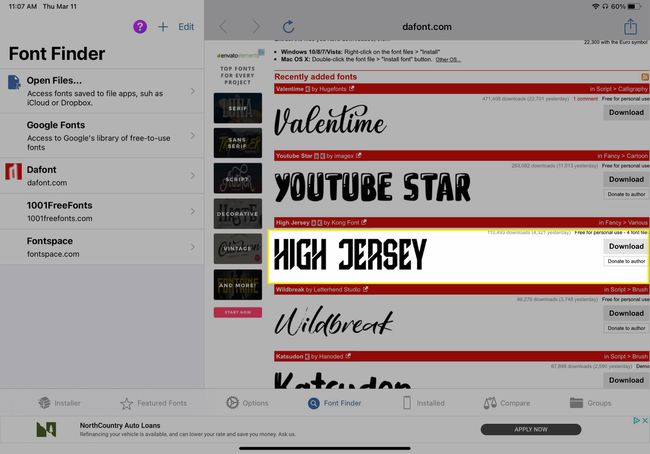
-
La fuente se descargará en su aplicación de fuentes. A continuación, debe instalarlo en su iPad. En este ejemplo, haremos esto seleccionando Importar a iFont.
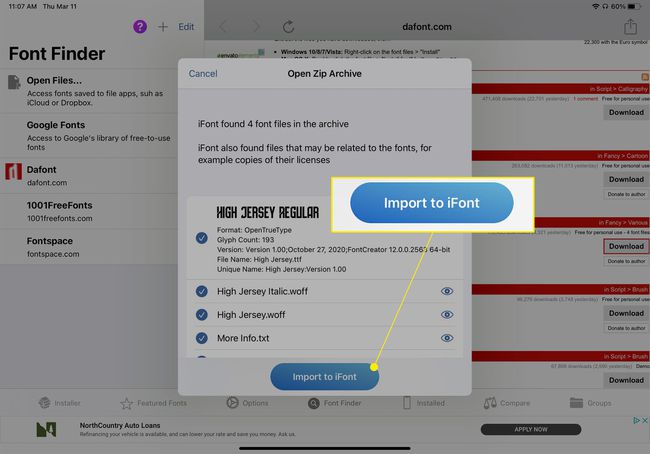
-
Para instalar la fuente, deberá instalar lo que se llama un perfil de configuración. Este es un archivo de preferencias que habilita funciones adicionales en su iPad.
Después de descargar la fuente de la web e importarla a iFont, debe dirigirse al Instalador pestaña en la parte inferior y toque Instalar en pc en la fuente que descargó.
-
Siga las instrucciones en pantalla para instalar el perfil de configuración. En nuestro ejemplo, seleccionaremos Permitir para permitir que la instalación continúe.
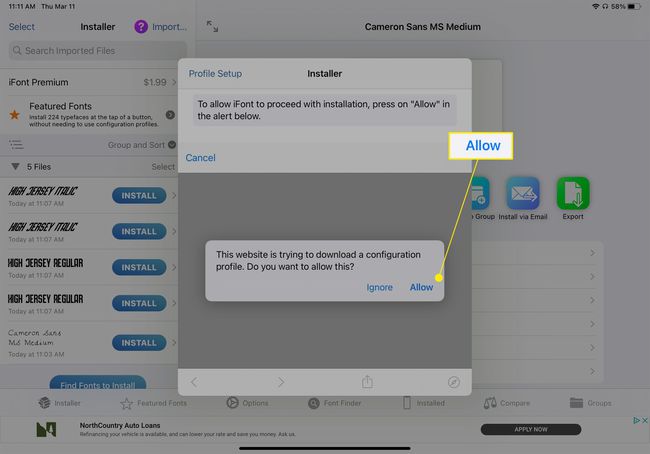
-
Luego ve a Ajustes > General > Perfiles y toque el nombre del perfil de fuente.
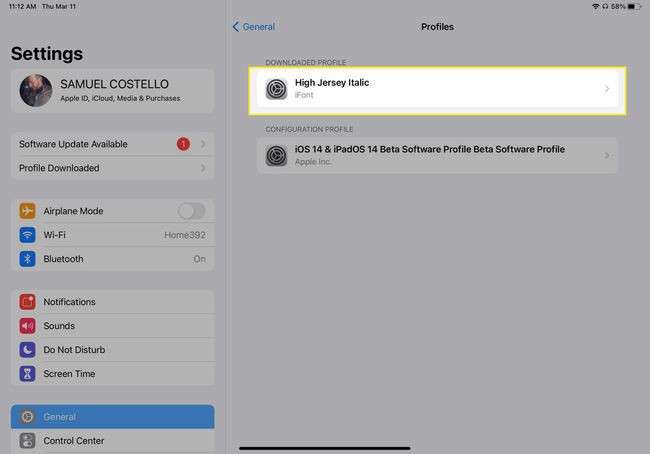
-
Grifo Instalar en pc, entra tu contraseña si se le solicita, y luego toque Instalar en pc de nuevo (es posible que le advierta que este perfil no está firmado. Está bien). Una vez hecho esto, la fuente que descargó de la web está lista para usar en su iPad.
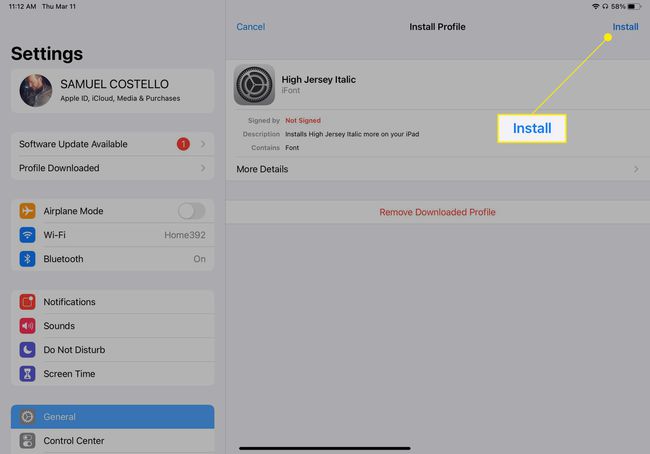
Cómo usar fuentes en iPad
Una vez que haya descargado nuevas fuentes en su iPad, puede comenzar a usarlas en las aplicaciones. Esto es lo que debe hacer:
Si bien puede cambiar las fuentes que usa en aplicaciones de Apple como Páginas y Keynote o aplicaciones de terceros Photoshop para iPad, no puede cambiar la fuente del sistema predeterminada que se usa en todo el iPad.
Abra la aplicación que desea utilizar.
-
Busque el botón que controla la fuente que usa y tóquelo. Si no puede encontrar este botón, es probable que la aplicación no admita fuentes personalizadas.

En la lista de fuentes, toque la nueva fuente que desea usar.
-
Escriba el texto que desee y aparecerá en la nueva fuente.
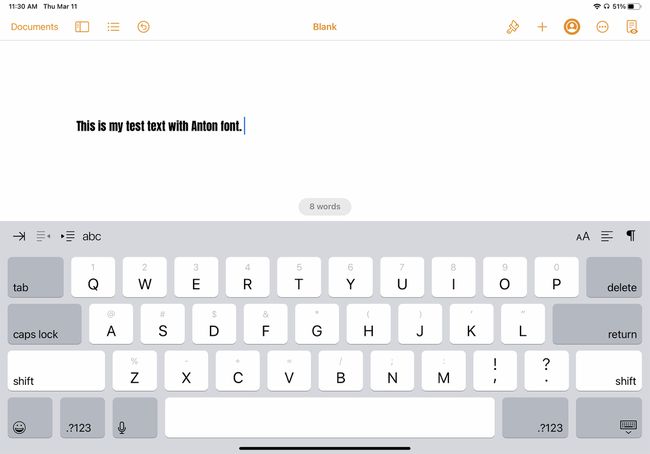
Cómo eliminar fuentes de iPad
Eliminar fuentes en el iPad suele ser más fácil que instalarlas. Esto es lo que debes hacer.
Ir a Ajustes > General > Fuentes y toque Editar.
Toque el círculo junto a cada fuente que desea eliminar para seleccionarla.
-
Grifo Eliminar y las fuentes se eliminarán.

Si la fuente que desea eliminar se descargó de la web y requirió que instale un perfil de configuración para usarla, los pasos son ligeramente diferentes. En ese caso, vaya a Ajustes > General > Perfiles, toca el perfil y luego toca Quitar perfil.
